Para administrar su configuración de sincronización en Windows 10, abra Configuración > Cuentas >Copia de seguridad de Windows y active Acceda rápidamente a sus preferencias en todas las experiencias de Microsoft.” opción activada o desactivada. También puede controlar qué configuraciones el sistema cargará en la nube y sincronizará entre dispositivos.
ACTUALIZADO EL 12/12/2024: En Windows 10, si tu firmas con una cuenta de Microsoft, puede sincronizar su configuración en todos los dispositivos que configuró con la misma cuenta.
Cuando la función está habilitada, puede sincronizar sus cuentas, redes Wi-Fi y contraseñas, preferencias de idioma, y varias otras configuraciones, incluidas la impresora, el mouse, la configuración del Explorador de archivos y las preferencias de notificación.
Microsoft agregó esta función porque sincronizar su configuración ayuda a mantener una experiencia consistente. Sin embargo, no es para todos, como algunos pueden hacerlo. desea mantener las configuraciones separadas. Si este es el caso, Windows 10 le permite controlar exactamente las configuraciones que desea mantener sincronizadas entre dispositivos. Incluso puedes desactivar la función si deseas configurar tus dispositivos de manera diferente.
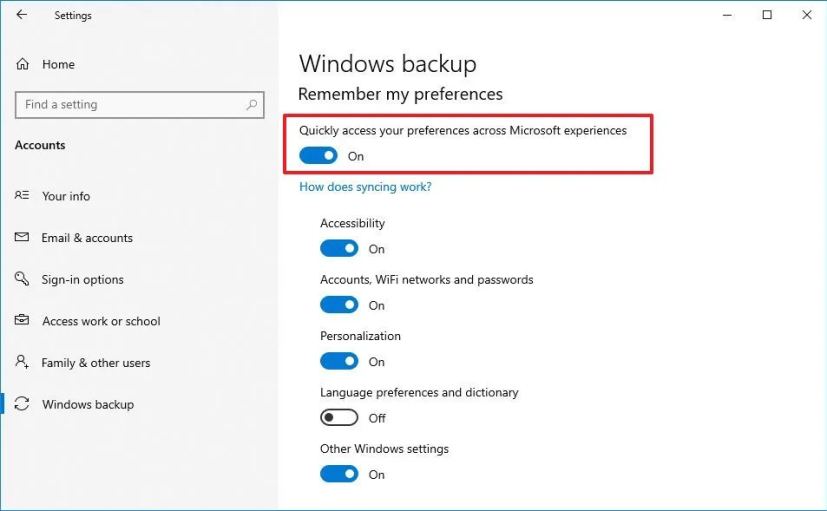
En esta guía, te enseñaré cómo seleccionar las configuraciones que deseas sincronizar entre computadoras o deshabilitarlas por completo.
Administrar la configuración de sincronización en Windows 10
Para habilitar o deshabilitar la sincronización de su configuración, siga estos pasos:
Abra Configuración en Windows 10.
@media solo pantalla y (ancho mínimo: 0px) y (altura mínima: 0px) { div[id^=”bsa-zone_1659356505923-0_123456″] { ancho mínimo: 336px; altura mínima: 280 px; } } Pantalla solo @media y (ancho mínimo: 640 px) y (alto mínimo: 0 px) { div[id^=”bsa-zone_1659356505923-0_123456″] { ancho mínimo: 728 px; altura mínima: 280 px; } }
Haga clic en Cuentas.
Haga clic en Copia de seguridad de Windows.
(Opción 1) Active el Interruptor de palanca “Acceda rápidamente a sus preferencias en las experiencias de Microsoft” para habilitar la función.
(Opción 2) Desactive el “Acceda rápidamente a sus preferencias en las experiencias de Microsoft experiencias” cambie a desactivar la función.
Una vez que completes los pasos, la función comenzará a sincronizar tu configuración en todos los dispositivos. Si deshabilitó la opción, la configuración no se sincronizará y deberá configurar los ajustes en cada dispositivo.
Cambiar la configuración de sincronización en Windows 10
Para cambiar la configuración de sincronización en Windows 10, sigue estos pasos:
Abre Configuración.
Haz clic en Cuentas.
Haz clic en Sincroniza tu configuración.
Activa o desactiva el interruptor de palanca para cada una de las configuraciones que desees sincronizar:
Accesibilidad. Cuentas, redes Wi-Fi y contraseñas. Personalización. Preferencias de idioma y diccionario. Otras configuraciones de Windows.
Después de completar los pasos, solo la configuración que seleccionó se sincronizará en todos los dispositivos cuando use la misma cuenta de Microsoft.
Actualización del 12 de diciembre de 2024: Esta guía se actualizó para garantizar la precisión y reflejar los cambios en el proceso.
